1つのプロジェクトでJavaとKotlinを混在させる方法 – チュートリアル
KotlinはJavaとの高度な相互運用性(interoperability)を備えており、最新のIDEを使用することでさらに使いやすくなります。 このチュートリアルでは、IntelliJ IDEAでKotlinとJavaの両方のソースを同じプロジェクトで使用する方法を学びます。IntelliJ IDEAで新しいKotlinプロジェクトを開始する方法については、Getting started with IntelliJ IDEAを参照してください。
既存のKotlinプロジェクトにJavaソースコードを追加する
KotlinプロジェクトへのJavaクラスの追加は非常に簡単です。必要なのは、新しいJavaファイルを作成することだけです。プロジェクト内のディレクトリまたはパッケージを選択し、File | New | Java Class に移動するか、Alt + Insert/Cmd + N ショートカットを使用します。
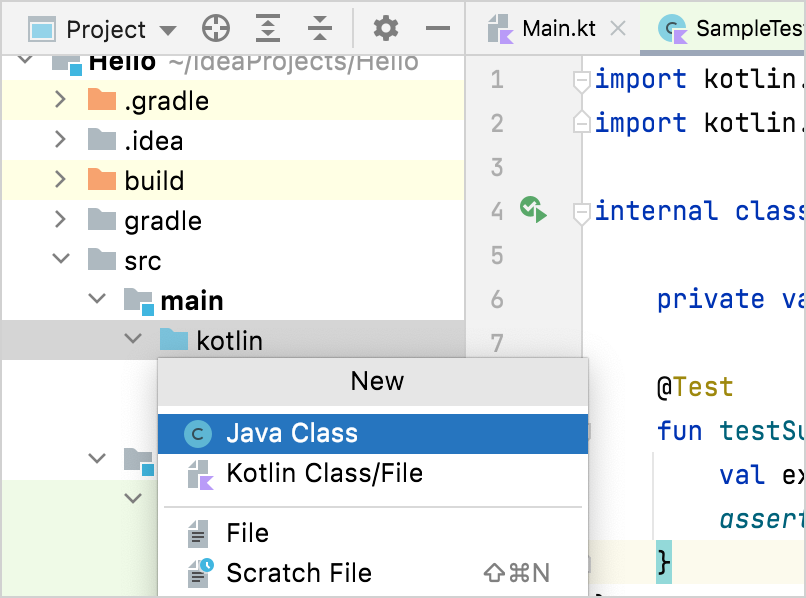
すでにJavaクラスがある場合は、それらをプロジェクトディレクトリにコピーするだけです。
これで、それ以上の操作なしに、KotlinからJavaクラスを使用したり、その逆も可能になります。
たとえば、次のJavaクラスを追加するとします。
public class Customer {
private String name;
public Customer(String s){
name = s;
}
public String getName() {
return name;
}
public void setName(String name) {
this.name = name;
}
public void placeOrder() {
System.out.println("A new order is placed by " + name);
}
}
Kotlinでは、Kotlinの他の型と同様に呼び出すことができます。
val customer = Customer("Phase")
println(customer.name)
println(customer.placeOrder())
既存のJavaプロジェクトにKotlinソースコードを追加する
既存のJavaプロジェクトへのKotlinファイルの追加もほとんど同じです。

このプロジェクトにKotlinファイルを追加するのが初めての場合、IntelliJ IDEAは必要なKotlinランタイムを自動的に追加します。
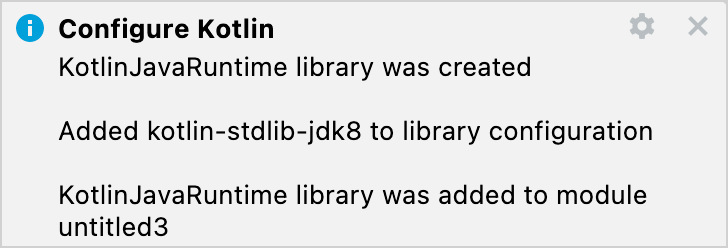
Tools | Kotlin | Configure Kotlin in Project からKotlinランタイム構成を手動で開くこともできます。
J2Kを使用して既存のJavaファイルをKotlinに変換する
Kotlinプラグインには、JavaファイルをKotlinに自動的に変換するJava to Kotlinコンバーター(J2K)もバンドルされています。 ファイルでJ2Kを使用するには、コンテキストメニューまたはIntelliJ IDEAの Code メニューで Convert Java File to Kotlin File をクリックします。
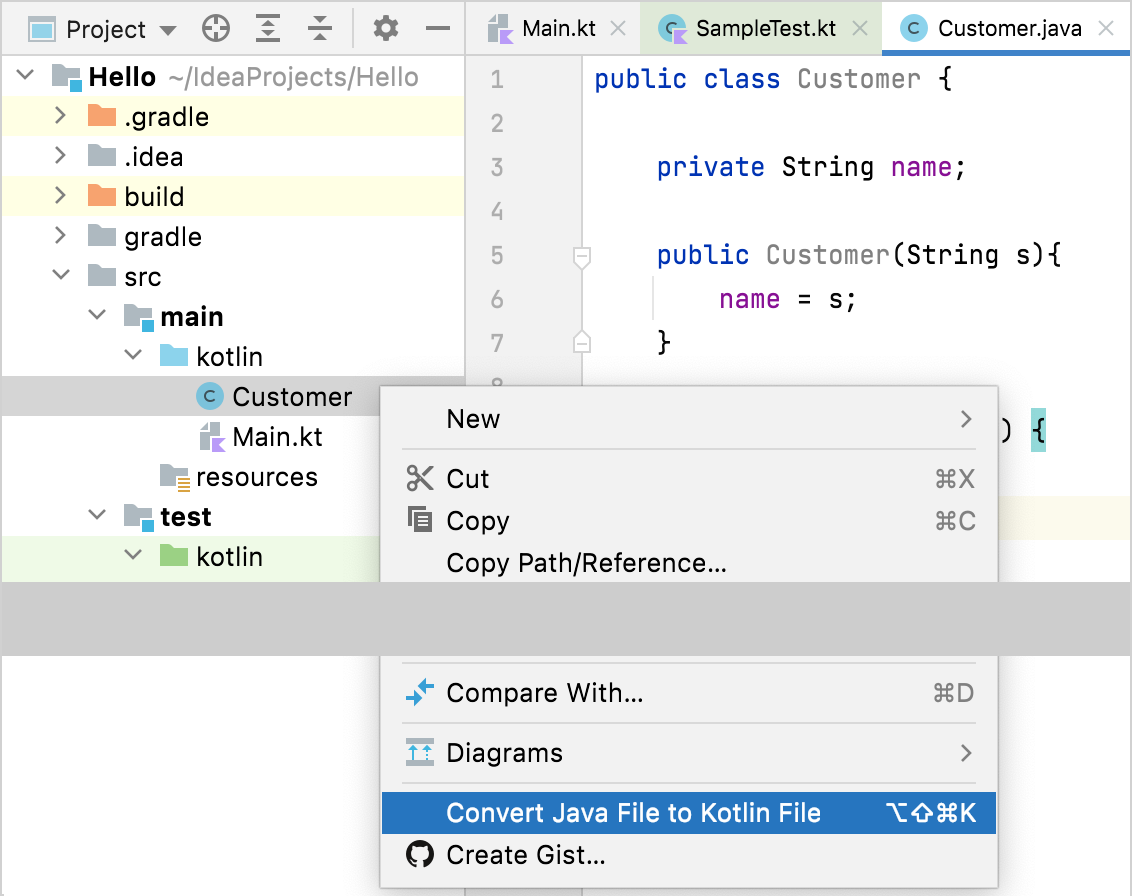
コンバーターは完璧ではありませんが、ほとんどのボイラープレートコードをJavaからKotlinに変換するのに適しています。ただし、手動での調整が必要になる場合があります。